Steamは2021年以降、1年間に発売されたゲームが1万タイトルを超えています(年間リリース数)。多くのゲームが発売され続けているため、サマーセールやウィンターセールといった大型の季節セールともなるとセール対象になるゲーム数が膨大なものになります。しかしSteamに標準で実装されているタグ検索やウィッシュリスト機能だけでセール情報を確認するのは大変なので外部の便利サイトの使い方を知っておきましょう。
当記事ではSteamのセール情報を見やすく整理してくれるSteam Databaseの紹介と具体的な利用方法をまとめました。最安値を更新したゲームのみを検索することも可能なので是非活用しましょう。
Steam Database(SteamDB)の使い方
SteamDBはSteamで販売されているゲームの情報をまとめているデータベースサイトです。各ゲームの最安値・セール履歴を調べることが可能です。またSteamでセール中のゲームを様々な条件で検索・ソートする機能もあります。指定した条件に当てはまるゲームのみを一覧で表示できるのでセール情報確認の効率が上がると思います。
最安値・セール履歴・各国での販売価格を調べる
各ゲームの販売価格と履歴を調べることができます。Searchからゲームタイトルで検索しましょう。下の画像はThe Long Darkのページです。最初に右上のSet your currencyで通貨を日本円に設定しましょう。各国での販売価格が最安値も含めて一覧表示されます。円換算で表示されるので各国との差もわかりやすいですね。
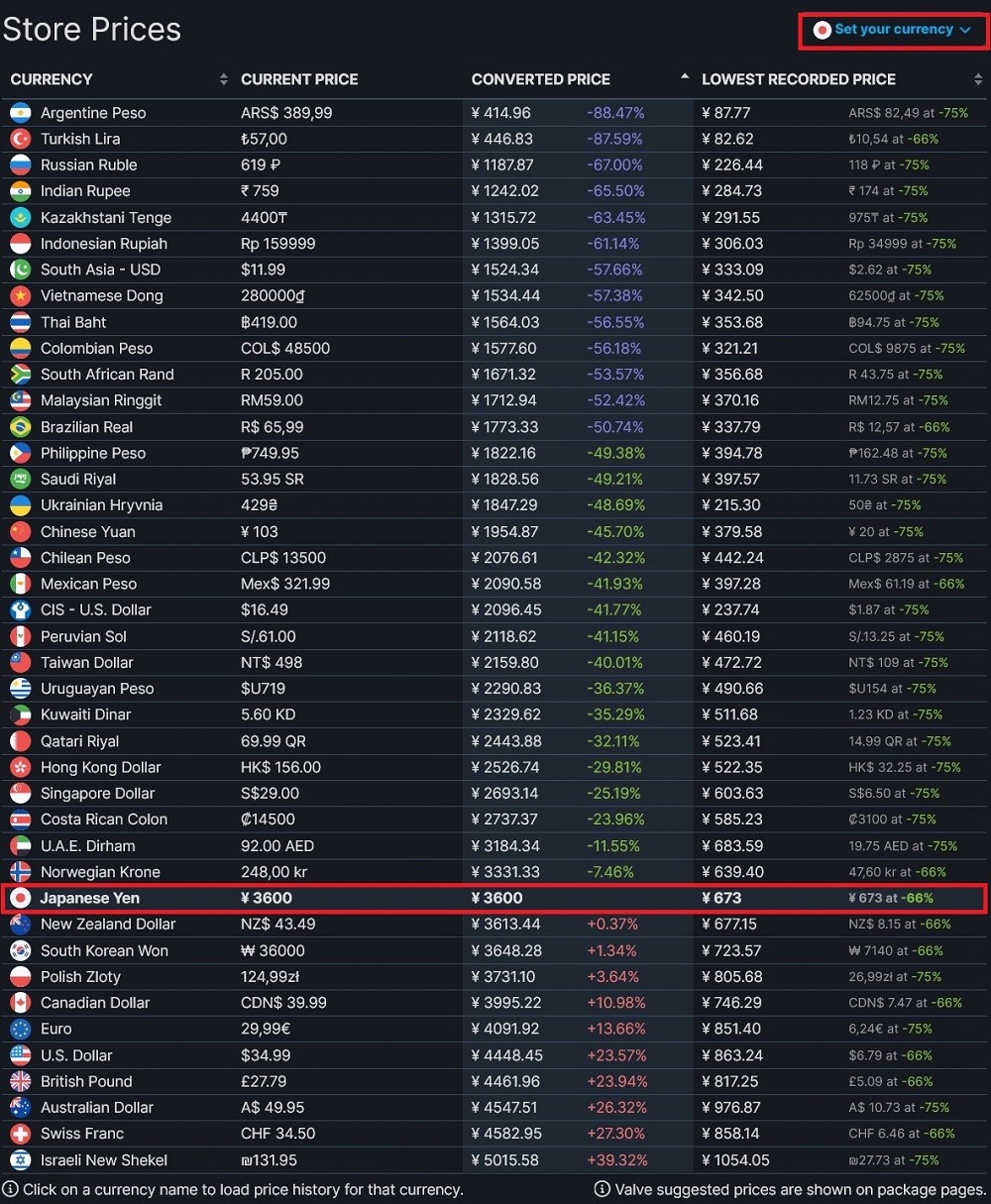
価格履歴はグラフで表示されるのでセールの時期や頻度も一目瞭然です。本作は早期アクセスで発売されて後に正式版へとアップデートされました。価格改定が3度行われていることもわかります。
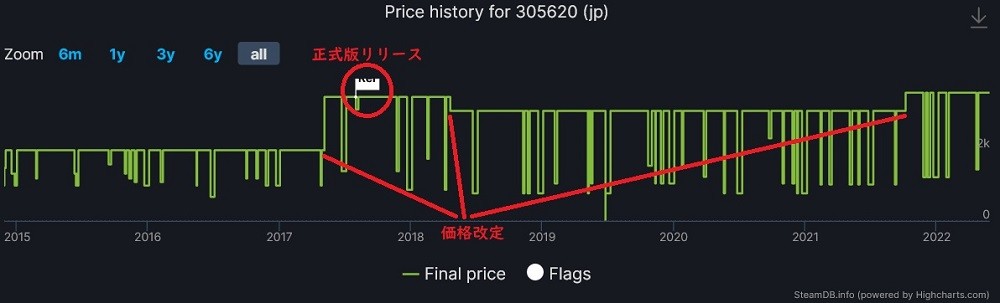
人気ゲームの最安値・セール履歴をいくつかまとめているので参考にしてください。
セール情報の見方(検索・ソート)
Steam全体のセール情報はSalesのページを見てみましょう。
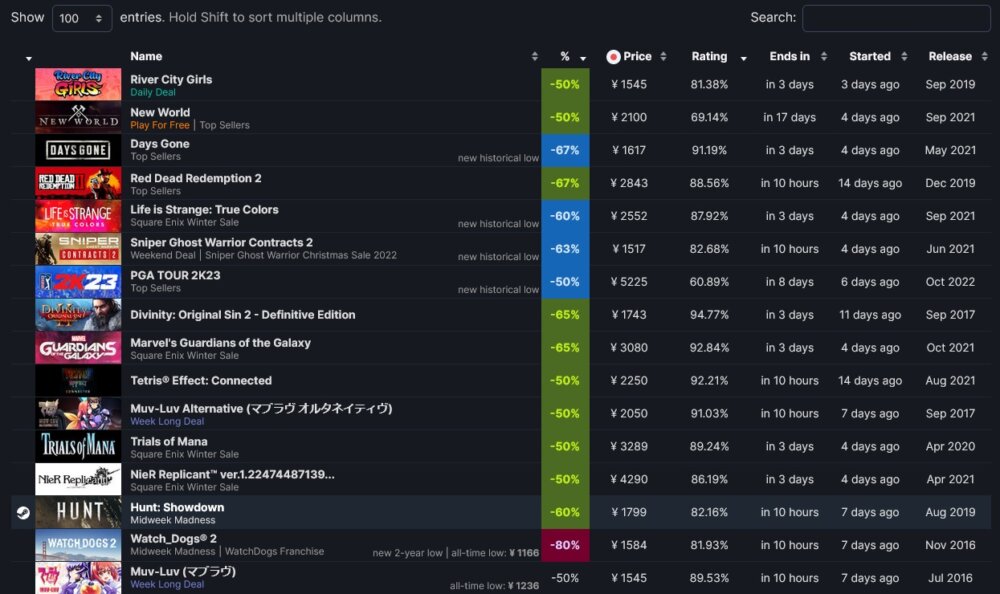
- 左上の「Show ◯◯ entries.」は数字を変更することで1ページに表示するゲームの数を変更できます。
- 表最上部の「Name」「Price」などの項目をクリックすることで昇順・降順を切り替えられます。
- バナー画像左横の表示は緑色が所持済み、青色がウィッシュリスト登録済みを意味します。(要ログイン)
- 「%」の項目に表示されている割引率の表示色の違いは以下のとおりです。
- ハイライトなし:最安値ではありません 「all-time low:◯◯」が過去最安値です。
- 緑ハイライト:過去最安値タイです。
- 青ハイライト:最安値を更新しています。 「new historical low」
- 紫ハイライト:過去2年以内の最安値タイです。 「new 2-year low」
- 「Play For Free」と表示されているのはフリーウィークエンドなど、期間限定の無料プレイ中であることを示しています。
指定できる条件
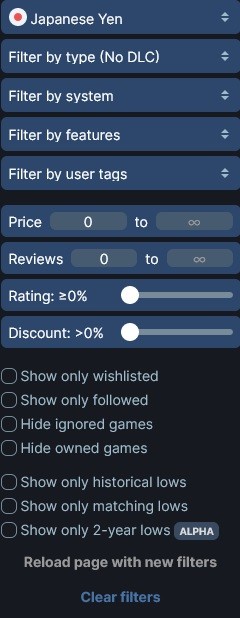
- Japanese Yen:通貨の指定
特に理由がなければ「Japanese Yen」にしておきましょう。 - Filter by type
Steamでの販売カテゴリーによる絞り込みです。自分が所持しているゲームのDLCのみを表示する「DLCs for owned games」が便利です。 - Filter by system
OSよる絞り込みです。 - Filter by user tags
Steamタグによる絞り込みです。除外検索も可能なので2Dアクションを除いたインディーゲーを検索するなんてことも可能です。
- Price to
価格による絞り込みです。指定した価格範囲に該当するゲームのみが表示されます。 - Reviews
ユーザーレビュー件数による絞り込みです。 - Rating
評価による絞り込みです。数字が大きいほど評価が高いことを示します。 - Discount
割引率による絞り込みです。40に設定すると割引率40%以上のゲームのみが表示されます。 - Show only wishlisted(要ブラウザアドオン)
ウイッシュリストに登録しているゲームのみが表示されます。 - Show only followed(要ブラウザアドオン)
フォローしているゲームのみが表示されます。 - Hide ignored games
スルー中のゲームを非表示にします。 - Hide owned games(要ブラウザアドオン)
自分が所持しているゲームを非表示にします。- チェックを外した状態

- チェックを入れた状態

- チェックを外した状態
- Show only historical lows
最安値を更新しているゲームのみ表示します。 - Show only matching lows
過去最安値タイのゲームのみ表示します。 - Show only 2-year lows
過去2年以内の最安値タイのゲームのみ表示します。
その他の機能
人気・注目のゲーム確認
トップページにプレイヤー人口が多いゲームや評価が高いゲームなどの上位タイトルが並んでいます。
- Most Played Games(プレイヤー数が多いゲーム)
- Trending Games(プレイヤー数が急増しているゲーム)
- Popular Releases(プレイヤー数が多い新作)
- Hot Releases(高評価な新作)
Steamのゲーム発売数推移も面白いので見てみましょう。
無料プレイ・無料配布
期間限定で無料プレイ公開中のゲームと、100%オフの無料配布ゲームがまとめられています。
バンドル販売
Steamのバンドル(セット販売)をピックアップして一覧表示してくれます。大型セール時に「Created」でソートすると特別バンドルを見つけやすいです。バンドルの種類やギフトとしての購入可否も表示されます。
バンドルの種類、見分け方についてはSteamの使い方をまとめている記事を参照してください。
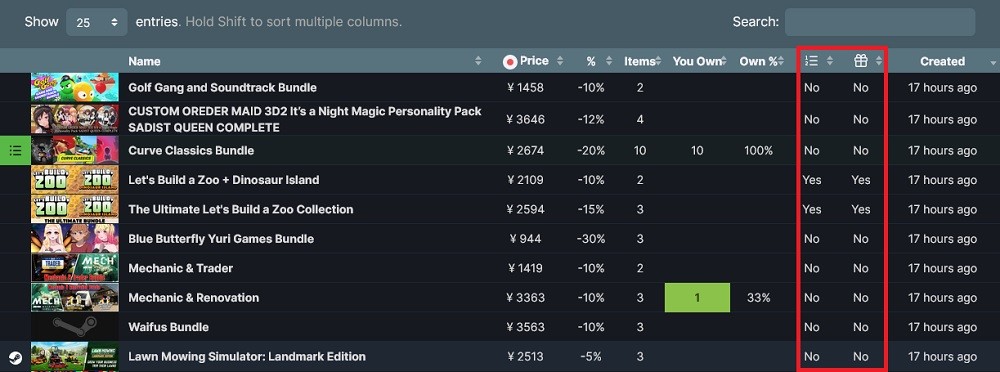
Calculator
SteamIDを入力することでそのアカウントが所持しているゲームの総額や各ゲームのプレイ時間などが表示されます。ログインする必要はないので公開されているアカウントなら自由に調べることが可能です。プレイ1時間あたりのコストも出るので結構興味深いです。所持ゲームのプレイ時間と価格による分布も表示されます。
SteamIDはプロフィールページのURL(https://steamcommunity.com/profiles/xxx/)のxxx部分に表示される数字列です。クライアントでURLを表示する方法はこちら。
プロフィールページのURLを変更しているアカウントはSTEAMID I/Oのようなサイトを利用するとすぐにわかります。steamID64に表示される数字列がSteamIDです。

Steamのセール時期を把握しよう
Steamは1年を通して大小様々なセールを開催しています。毎年恒例となっている季節ごとの大きなセールやイベントがあるので開催時期を確認しておきましょう。

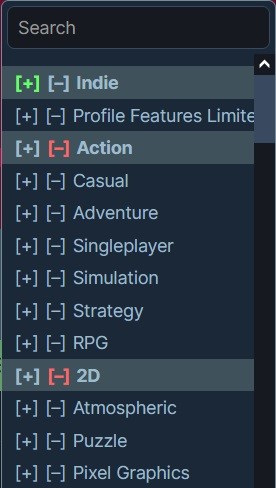
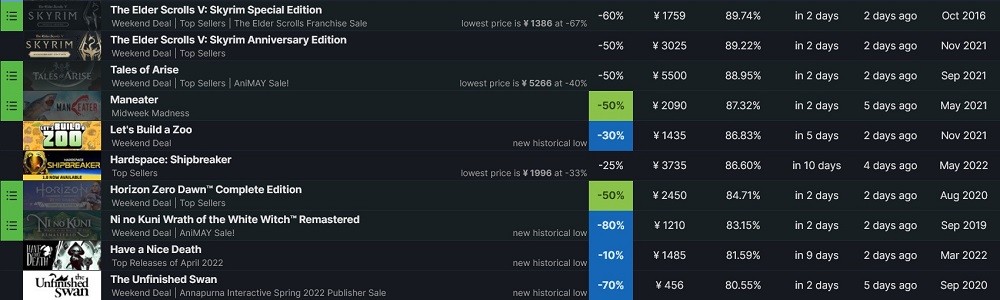
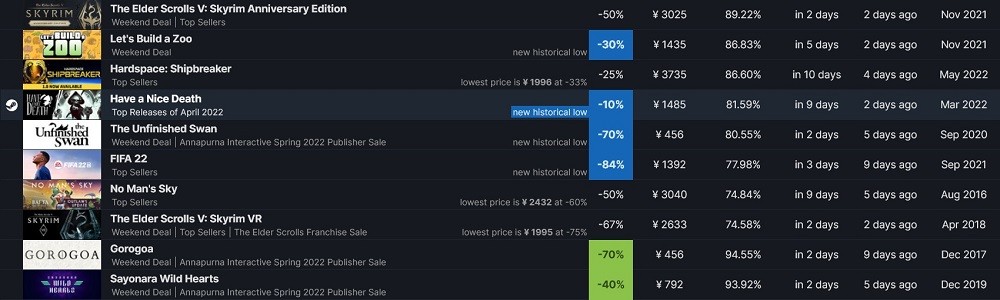








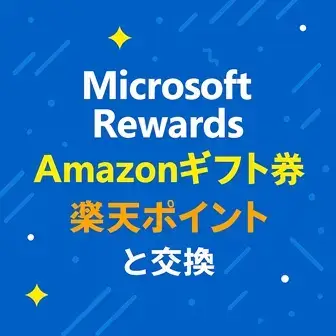




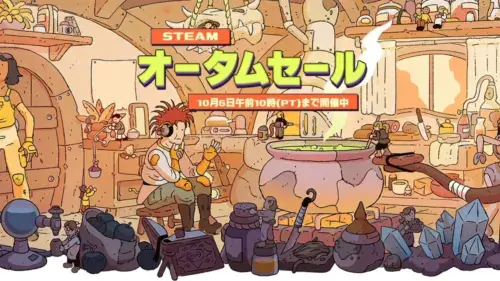

コメント
コメント一覧 (1件)
Steamのセールって、情報が多くて探すの大変だよね。そんな時は、利便性の高いツールが役立つ。特にこのサイトを使うと最安値のゲームをサクッと調べられるよ。Steam Calculator